TV-Aufnahme Tipps
- 1. DVR für TV-Aufnahme+
-
- 1.1 5 Methoden zur Aufnahme von TV-Sendungen ohne DVR
- 1.2 Top 5 PVR Recorder für Live TV Shows
- 1.3 Alle Wege zur Aufnahme von TV-Sendungen auf dem Fire TV Stick
- 1.5 Beste TV-Aufnahme-Box: Top 9 Wege, TV-Sendungen zu genießen
- 1.6 Was sind die besten TV-Aufnahmegeräte
- 1.7 TV-Sendungen auf einer externen Festplatte aufnehmen
- 1.8 TV-Sendungen auf DVD-Recordern aufnehmen
- 1.9 Beste Wege, TV Shows auf Youtube TV aufzunehmen
- 1.10 Sendungen von Samsung Smart TV über USB aufnehmen
- 1.11 Top 6 DVR-Recorder für TV im Jahr 2021
- 2. Cable TV aufnehmen+
- 3. Live TV aufnehmen+
- 4. Bildschirm aufnehmen+
- 5. Andere Tipps für TV-Aufnahme+
TV-Sendungen mit USB-Stick aufnehmen im Jahr 2025
Von Lukas Schneider • 2025-10-23 19:06:35 • Bewährte Lösungen
Früher kaufte man einen Videorekorder oder eine Videokassette, um Fernsehsendungen aufzunehmen. Dieser Trend hielt viele Jahre an, aber die Erfindung des USB-Sticks änderte alles. Sie brauchen keinen Videorekorder oder DVD-Rekorder mehr, um Fernsehsendungen aufzunehmen. USB für die Aufnahme von TV-Programmen funktioniert mit Hilfe eines externen USB-Laufwerks. Sie können damit Ihre Lieblingsfernsehsendungen aufzeichnen - Sie müssen nur prüfen, ob Ihr Fernsehgerät für die Aufnahme kompatibel ist oder nicht. Heutzutage ist fast jedes TV-Modell mit einem USB-Anschluss für die Aufnahme von TV-Programmen ausgestattet. Sie können Sendungen ohne Qualitätsverlust während der Aufnahme ansehen. Dieser Artikel stellt einige Schritte der Aufnahme von TV-Sendungen auf USB-Sticks mit Tools wie dem Wondershare Uniconverter vor. Außerdem stellen wir die besten USB-Sticks für TV-Aufnahmen vor.
- Teil 1. Wie funktioniert der USB-Stick bei der Aufnahme von TV-Sendungen
- Teil 2. Beste Alternative zum USB-Stick bei der Aufnahme von TV-Sendungen
Teil 1: Wie funktioniert der USB-Stick bei der Aufnahme von TV-Sendungen
USB-Sticks haben bei einer Vielzahl von Menschen an Popularität gewonnen. Fast jeder Mensch nutzt sie heute zum Speichern von Daten. Der USB Stick wird zum Speichern einer Vielzahl von Informationen und Dateien verwendet. Verwechseln Sie aber nicht USB Stick und USB-Laufwerk. Beide sind USB-Flash-Laufwerke für die Speicherung. USB-Stick bezeichnet ein elektronisches Gerät, das für die Übertragung von Dateien, die Erstellung von Sicherungskopien und viele andere Zwecke gedacht ist. Er verwendet Flash-Speicher für die Speicherung von allem. Er funktioniert auch für die Aufnahme von TV über einen USB-Stick.
Es gibt zahlreiche USB-Sticks, aber wir reden nur über den besten USB-Speicherstick für TV-Aufnahmen. Sie wissen sicher, dass der beste USB-Stick für TV-Aufnahmen mindestens 128 GB groß sein sollte und über USB 3.0 verfügt. Angenommen, Sie möchten eine hochauflösende Fernsehsendung aufzeichnen, dann ist der 128-GB-USB-Stick der beste USB-Speicherstick für TV-Aufnahmen. Die drei besten USB-Speichersticks für TV-Aufnahmen sind:
1) SanDisk Flash Cruzer Glide USB
SanDisk ist eine der führenden Marken, die bei der Herstellung von hochwertigen USB-Speichersticks zugänglich ist. Er bietet Kapazitäten von 8 GB bis 256 GB, die Ihr gesamtes Fernsehprogramm im HD-Format speichern können. Darüber hinaus macht das einziehbare Design die Verwendung effizienter und sicherer, da Sie den Stecker herausziehen können, wenn Sie ihn nicht benötigen.

2) Samsung USB 3.0 Flash Drive
Samsung war schon immer in der Top-Liste für seine erstaunliche Leistung im elektronischen Bereich bekannt. Ein weiterer erstklassiger USB-Stick, den Sie finden können, ist der Samsung USB 3.0. Er behauptet, wasserdicht, stoßfest und magnetfest zu sein. Sie erhalten darauf eine 5-Jahres-Garantie.

3) Netac 32G USB 2.0 Flash Drive
Ein weiterer USB-Stick zur TV-Aufnahme ist der Netac Flash Drive. Er hat ein einzigartiges Design und verfügt über einen Metallclip, der sich um 360 Grad drehen lässt, sowie einen kleinen Ring für den Schlüsselbund, so dass Sie ihn problemlos überall mit hinnehmen können.

Wenn Ihr Fernsehgerät über einen USB-Stick-Anschluss verfügt, schließen Sie einen USB-Speicherstick für die TV-Aufnahme über USB an. Für detaillierte Schritte lesen Sie bitte die folgenden Punkte.
Schritt 1: USB-Festplatte anschließen
Besorgen Sie sich eine USB-Festplatte und schließen Sie sie an einen freien USB-Anschluss auf der Rückseite des Fernsehers an.
Schritt 2: Formatieren der USB HDD
Formatieren Sie ihn, um alle Daten zu entfernen, und verwenden Sie einen USB-Stick für TV-Aufnahmen. Bei einigen Modellen wird die USB-Festplatte automatisch erkannt und Sie werden aufgefordert, sie zu formatieren. Es gibt jedoch Modelle, bei denen Sie in das Menü gehen und Format HDD wählen müssen.
Das Format wird im proprietären Format ausgeführt. Er wird an den Fernseher angeschlossen und Sie nehmen keine Fernsehsendungen auf einem Fernsehgerät auf. Trennen Sie daher die Verbindung, um das Programm auf einem anderen Fernsehgerät anzusehen. Die maximale Anzahl von USB-Festplatten, die von einem TV-Gerät unterstützt werden, beträgt 8
Schritt 3: Aufnahme starten
Starten Sie die Aufnahme eines TV-Programms mit der Fernbedienung. Drücken Sie die Aufnahmetaste und planen Sie mit der Timer-Funktion tägliche Aufnahmen. Dieses Verfahren passt für die meisten Fernsehgeräte. Der detaillierte Ablauf ist in einer TV-Bedienungsanleitung beschrieben.
Teil 2: Beste Alternative zum USB-Stick bei der Aufnahme von TV-Sendungen
Der Wondershare UniConverter (ursprünglich Wondershare Video Converter Ultimate) ist ein Video-Converter-Tool für Experten und Einsteiger. Es erlaubt Ihnen, Videos von einer unendlichen Anzahl von Webseiten mit einer unvorstellbaren Geschwindigkeit herunterzuladen. Dieses Tool enthält viele Funktionen, um den Anforderungen der Anwender gerecht zu werden. Die Software hat das Potenzial, Videos in rund 1.000 Formate zu konvertieren. Damit können Sie mit wenigen Klicks ein Video komprimieren, übertragen, Metadaten hinzufügen und vieles mehr. Installieren Sie es auf Mac oder Windows PC, um TV-Sendungen von USB-Sticks aufzunehmen. Es enthält die folgenden Funktionen:
 Wondershare UniConverter für Mac/Windows (Catalina inklusive)
Wondershare UniConverter für Mac/Windows (Catalina inklusive)

- Eingebauter Bildschirmrekorder zur Aufnahme von TV-Sendungen
- Es bietet die Konvertierung von Videos in mehrere Formate mit einer sehr hohen Geschwindigkeit.
- Die Software ist benutzerfreundlich und verfügt über eine intuitive Benutzeroberfläche.
- Sie können ein Video auf Ihre Weise anpassen, indem Sie unerwünschte Teile durch Trimmen entfernen, es auf die gewünschte Größe zuschneiden, zusammenführen und so weiter.
- Verwenden Sie es als DVD-Brenner und schreiben Sie die Dateien nach Ihren Wünschen um.
- Konvertieren Sie ein Bild, erstellen Sie GIFs, konvertieren Sie ein beliebiges Video in das VR-Format, alle notwendigen Funktionen sind vorhanden.
- Insgesamt liefert es eine beeindruckende Leistung, wenn Sie daran arbeiten.
Schritt 1 Wondershare UniConverter starten
Laden Sie den Wondershare UniConverter herunter, indem Sie die offizielle Webseite besuchen. Starten Sie ihn, wenn der Installationsvorgang abgeschlossen ist.
Schritt 2 Bildschirmrekorder öffnen
Öffnen Sie das Tool Bildschirmrekorder. Dies öffnet das Fenster des Bildschirmrekorders.

Schritt 3 Reparieren der Aufnahmevoreinstellung
Einstellung des Erfassungsbereichs
Sie haben die Möglichkeit, das in der Mitte befindliche Symbol Kreuz zum Verschieben des Rahmens zu ziehen oder zu drücken. Fügen Sie außerdem, falls gewünscht, die Breite und Höhe nach Ihrer Wahl hinzu. Andernfalls klicken Sie auf das Dropdown-Symbol zur Auswahl der benutzerdefinierten oder vollständigen Aufnahme. Der Vollbildmodus zeichnet den gesamten Bildschirm auf, während der benutzerdefinierte Modus Ihnen die Freiheit gibt, die Größe der Bildschirmaufnahme zu wählen.
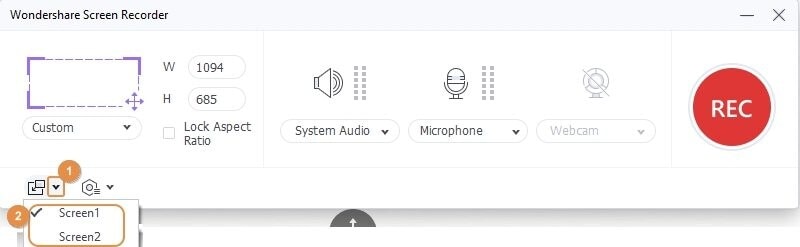
Weitere Aufnahmeeinstellungen finden Sie unter der Schaltfläche Einstellung. Einstellen des Timers für die Aufnahme, Schnelltaste.
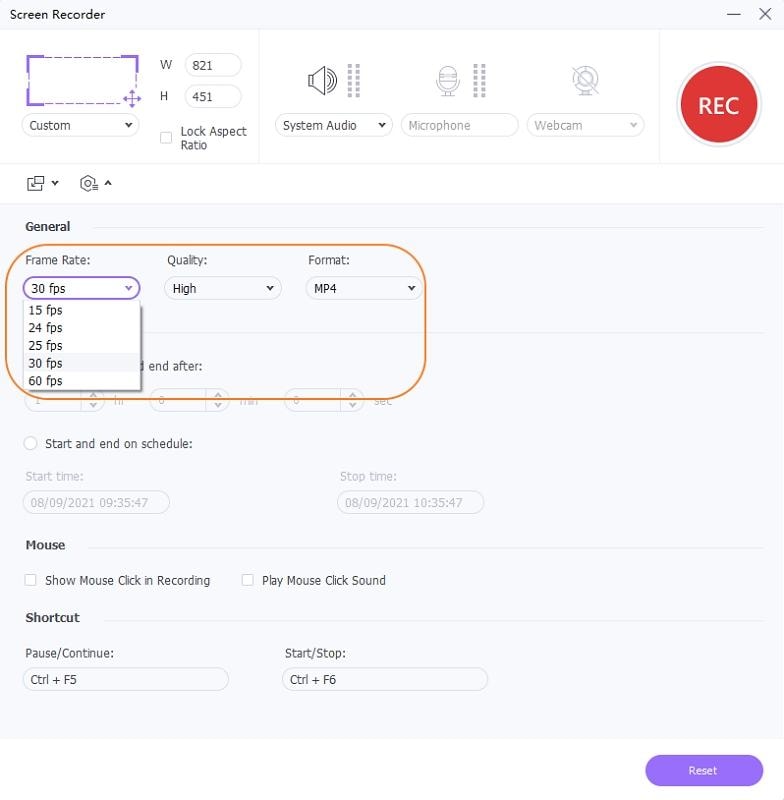
Schritt 4 Aufnahme starten
Sie wissen jetzt, wo Sie weiterklicken müssen. Klicken Sie einfach auf die rote REC Taste, um die Aufnahme zu starten. Die Anwendung stellt 5 Sekunden zur Verfügung, damit Sie sich auf die Aufnahme vorbereiten können. Nachdem Ihre TV-Sendung zu Ende ist, drücken Sie entweder die Taste Esc oder klicken Sie auf die Schaltfläche Stopp, die sich auf der rechten Seite der Aufnahme-Taskleiste befindet. Eine andere Möglichkeit ist die Verwendung von Strg+F6.
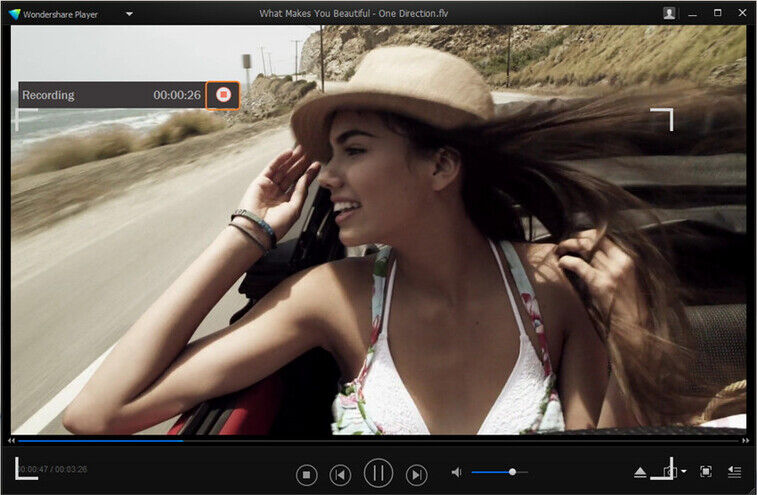
Stellen Sie sicher, dass Sie ein USB 3.0-Flash-Laufwerk an Ihr Gerät angeschlossen haben. Es erscheint ein Ordner mit dem Namen UniConverter Downloaded der Ihnen die aufgenommene TV-Sendung anzeigt. Verschieben Sie die Datei auf das USB-Laufwerk.
Zusammenfassung
Wir verstehen, dass es nicht möglich ist, an Ihrem Fernseher kleben zu bleiben, um Ihre Lieblingssendungen zu einer bestimmten Zeit zu sehen. Wenn Sie tägliche Fernsehsendungen verpassen, dann ist die beste Möglichkeit, diese aufzunehmen und zu speichern. Der Wondershare UniConverter erleichtert die TV-Aufnahme über USB. Dies wäre eine viel bessere Option als die vorherige. Starten Sie Ihren PC oder Laptop, schließen Sie den USB-Speicherstick an und starten Sie dann den UniConverter, wenn Ihre Sendung beginnt.


Lukas Schneider
staff Editor